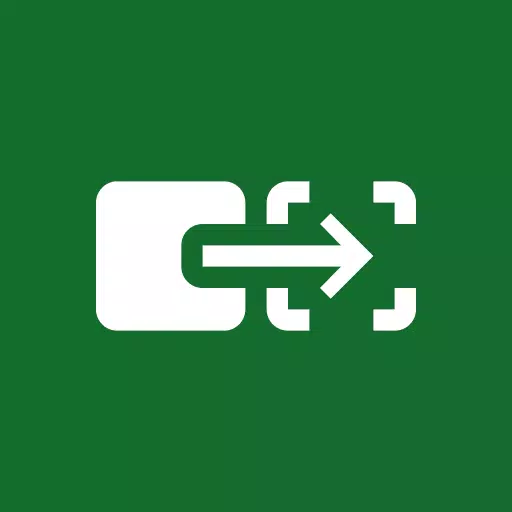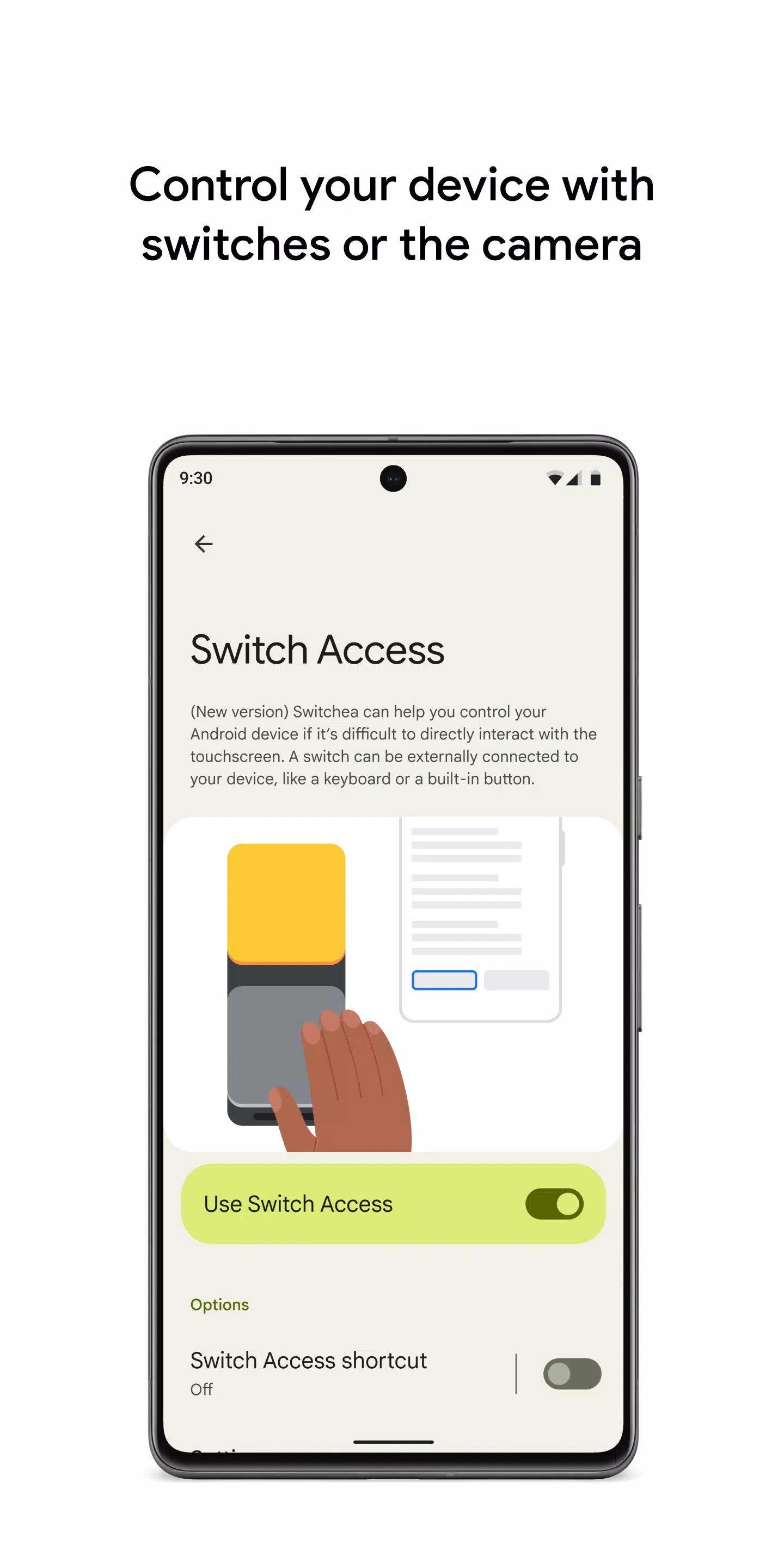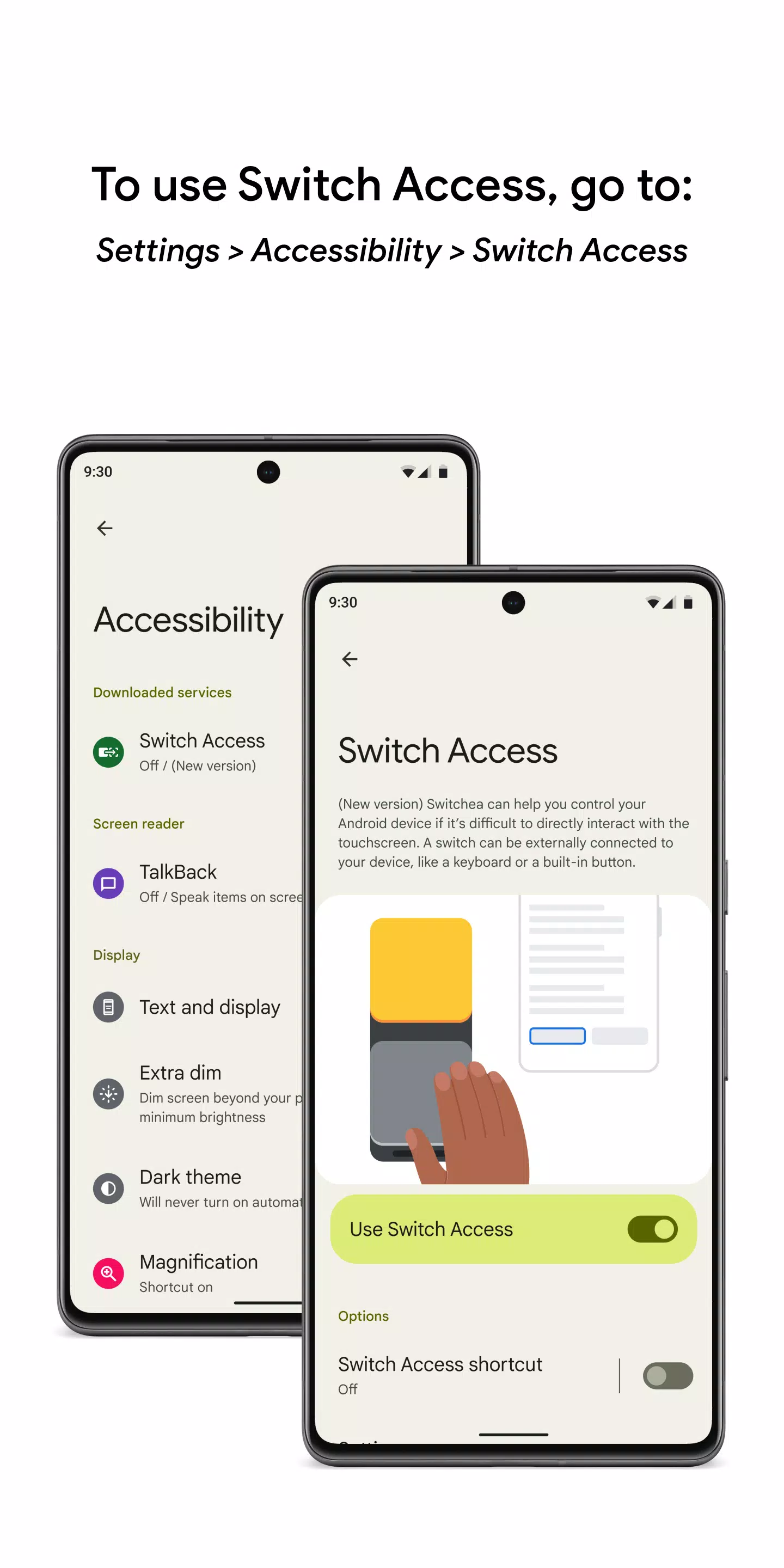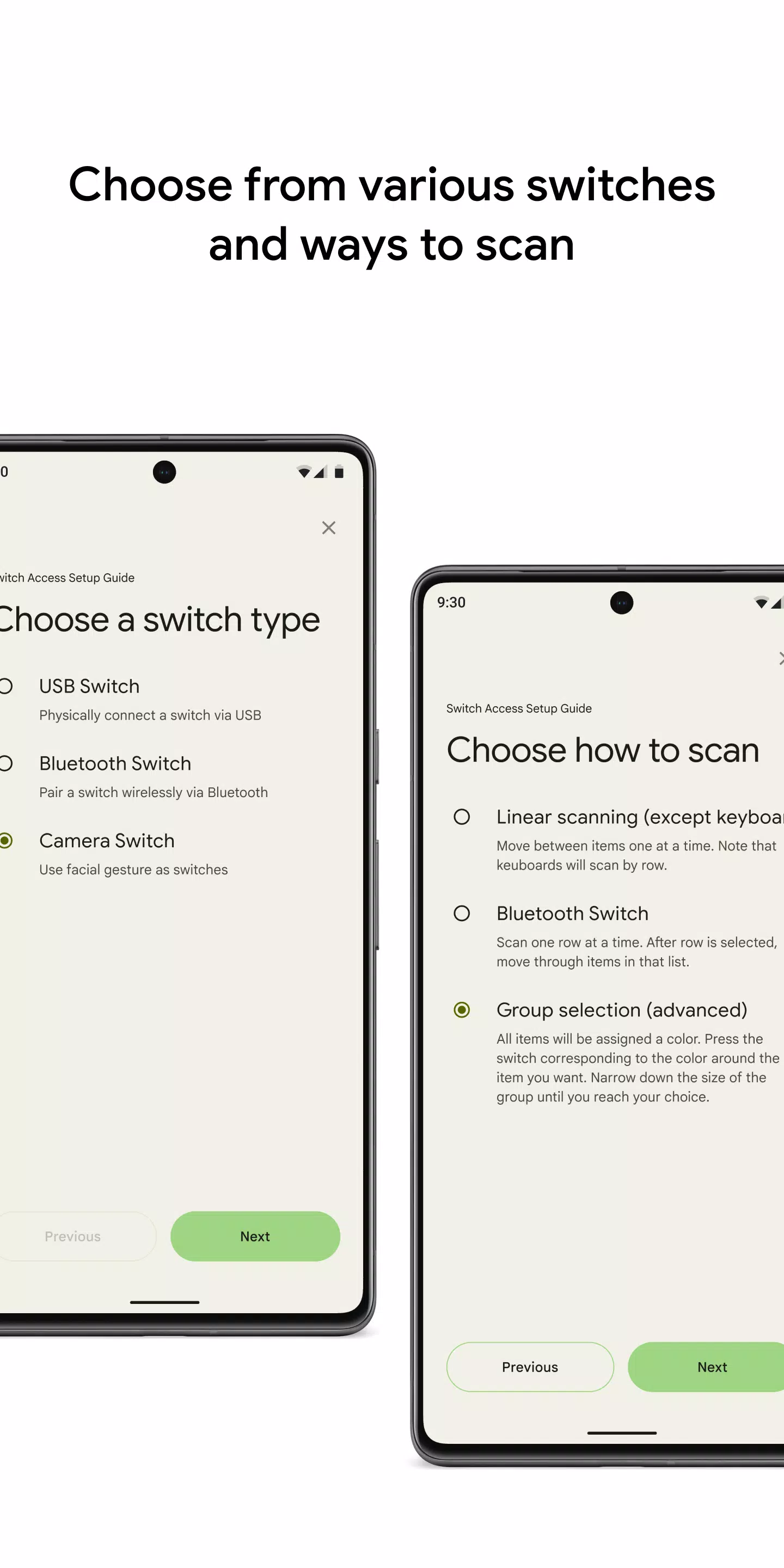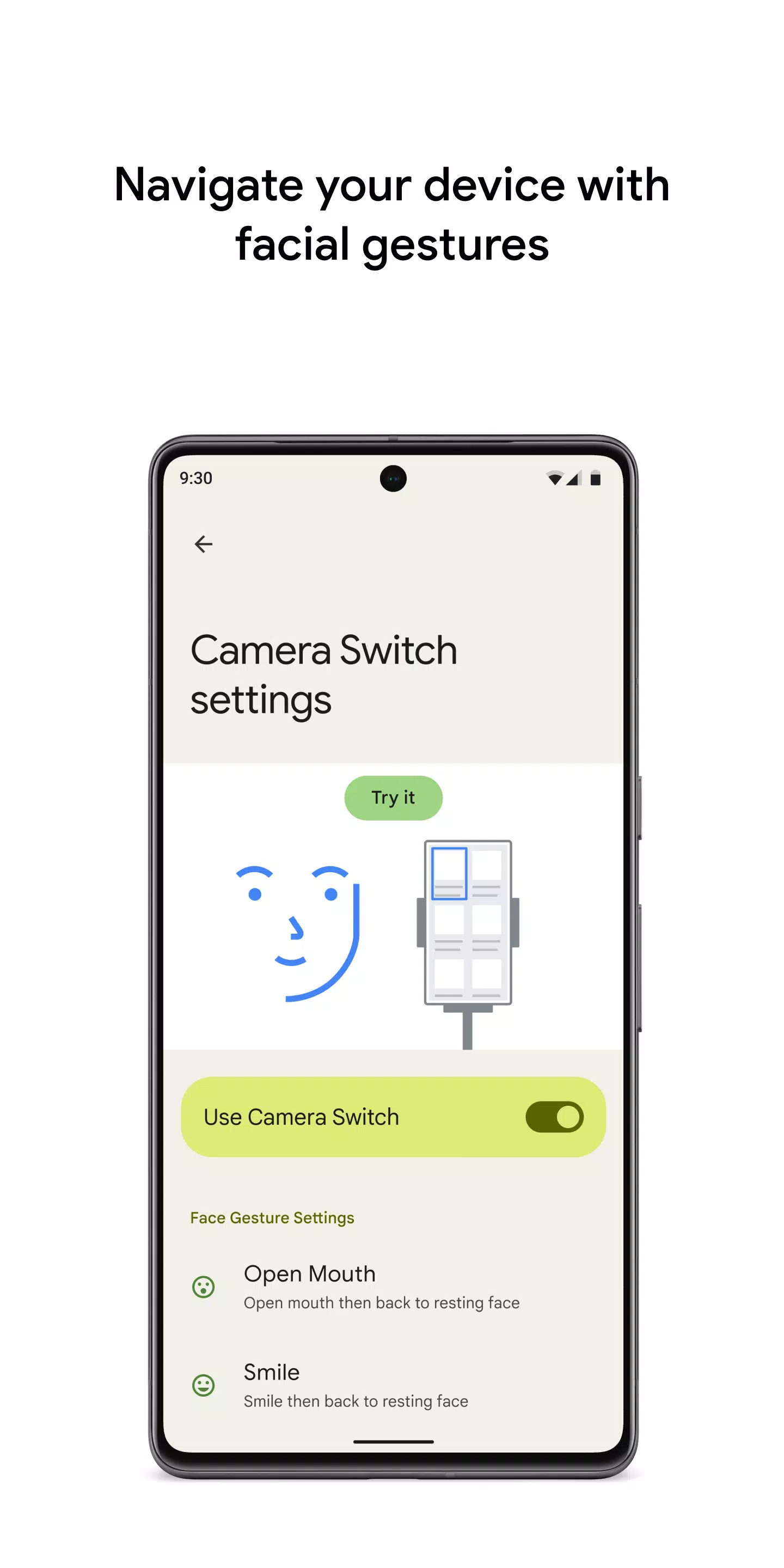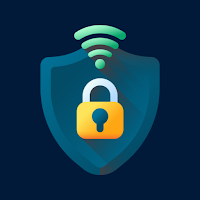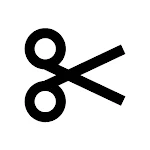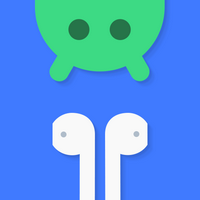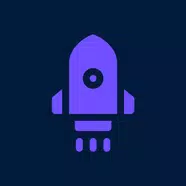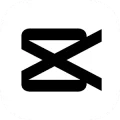သင်၏စက်ပစ္စည်းကို switches များသို့မဟုတ်ရှေ့ကင်မရာဖြင့်ထိန်းချုပ်ခြင်း, အသုံးပြုသူများအတွက်သုံးစွဲခွင့်နှင့်အသုံး 0 င်မှုကိုတိုးမြှင့်ခြင်း။ ခလုတ်များသို့မဟုတ်ရှေ့ကင်မရာကိုအသုံးချခြင်းအားဖြင့်သင်၏ဖုန်းသို့မဟုတ်တက်ဘလက်ကိုပိုမိုထိရောက်စွာသွားလာနိုင်ပြီးအကြောင်းအရာများကိုရွေးချယ်ရန်, အကြောင်းအရာကိုရိုက်ထည့်ရန်,
switch access သည် touchscreen အစားခလုတ်တစ်ခုသို့မဟုတ်တစ်ခုထက်ပိုသောခလုတ်ကို သုံး. သင်၏ Android စက်နှင့်ဆက်သွယ်ရန်ဒီဇိုင်းရေးဆွဲထားသောအင်္ဂါရပ်တစ်ခုဖြစ်သည်။ အကယ်. သင်သည်သင်၏စက်ဝန်းဖြင့်သင်၏စက်ဝန်းဖြင့်တိုက်ရိုက်အပြန်အလှန်ဆက်သွယ်နိုင်ခြင်းမရှိပါက၎င်းသည်အထူးအကျိုးရှိနိုင်သည်။
switch access ကိုစတင်အသုံးပြုရန်
- သင်၏ device ၏ settings app ကိုဖွင့်ပါ။
- Accessibility > Switch Access ကိုသွားပါ။
switch တစ်ခု set up
switch access access သည်သင်လိုအပ်သည့်အရာကိုမရွေးမချင်းသင်၏မျက်နှာပြင်ပေါ်တွင်ပစ္စည်းများကိုမီးမောင်းထိုးပြရန်စကင်ဖတ်စစ်ဆေးသည့်နည်းလမ်းကိုအသုံးပြုသည်။ သင့်တွင်ရွေးချယ်ရန်ခလုတ်များစွာရှိသည်။
ရုပ်ပိုင်းဆိုင်ရာ switches:
- USB (သို့) Bluetooth switch များ ,
- Volume ခလုတ်များကဲ့သို့ On-device switches ။
ကင်မရာ switches:
- သင်၏ပါးစပ်ကိုဖွင့်ခြင်း, ပြုံးခြင်း,
- လက်ဝဲ, ညာ,
သင့်စက်ကိုစကင်ဖတ်စစ်ဆေးပါ
သင်၏ switch ကိုသတ်မှတ်ပြီးသည်နှင့်သင်၏ screen ရှိ Elements များနှင့်ကွဲပြားသောစကင်ဖတ်စစ်ဆေးမှုနည်းလမ်းများဖြင့်သင်စကင်ဖတ်စစ်ဆေးနိုင်သည်။
- linear scanning : ပစ္စည်းများကိုတစ်ကြိမ်တွင်ရွှေ့ပြောင်းပါ။
- Row-column scanning : တစ်ချိန်တည်းတွင်အတန်းတစ်ခုကိုစကင်ဖတ်စစ်ဆေးပါ, ထို့နောက်ထိုအတန်းအတွင်းရှိပစ္စည်းများကိုရွေးချယ်ပါ။
- Point scanning : ပြောင်းရွှေ့နေသောလိုင်းများကိုသုံးပါ။
- အုပ်စုလိုက်ရွေးချယ်ခြင်း - အရောင်အုပ်စုများသို့ switch များကို assign ။ ဖန်သားပြင်ပေါ်ရှိပစ္စည်းများသည်အရောင်များကိုသတ်မှတ်ထားပြီးသင်ရွေးချယ်လိုသောခလုတ်ကိုသင်ရွေးချယ်လိုသောခလုတ်ကို နှိပ်. သင်၏ရွေးချယ်မှုမရောက်မချင်းကျဉ်းသည်။
မီနူးများကိုသုံးပါ
ပစ္စည်းတစ်ခုမီးမောင်းထိုးပြသည့်အခါ Select, Scroll, Copy, paste နှင့်အခြားအရာများကဲ့သို့သောအပြန်အလှန်ဆက်သွယ်မှုအမျိုးမျိုးကိုထည့်သွင်းရန်မီနူးတစ်ခုပေါ်လာသည်။ ထို့အပြင်ထိပ်တန်းမီနူးတစ်ခုကသင့်စက်ကိရိယာကိုဖွင့်ရန်, သတင်းအချက်အလက်များကိုဖွင့်လှစ်ခြင်း,
ကင်မရာခလုတ်များနှင့်အတူသွားလာရင်းသွားပါ
သင်၏ဖုန်းကိုမျက်နှာအမူအရာကို အသုံးပြု. သင်၏ဖုန်းကိုသွားလာရန်ကင်မရာခလုတ်များကိုအသုံးချပါ။ သင်၏ဖုန်း၏ရှေ့ကင်မရာကိုမြှင့်တင်ရန်သင်၏စက်ပေါ်တွင်အက်ပလီကေးရှင်းများကိုရှာဖွေပါသို့မဟုတ်ရွေးချယ်ပါ။ သင်၏လိုအပ်ချက်နှင့်ကိုက်ညီရန်အမူအယာတစ်ခုစီ၏ sensitivity နှင့် Duration ကိုစိတ်ကြိုက်ပြုလုပ်နိုင်သည်။
စံချိန်ဖြတ်လမ်းများ
သင်ထိတွေ့ကိုယ်ဟန်အမူအရာများကိုမှတ်တမ်းတင်ပြီး၎င်းတို့ကို switch တစ်ခုသို့ထည့်သွင်းခြင်းသို့မဟုတ်မီနူးမှ၎င်းတို့ကို 0 င်ရောက်နိုင်သည်။ ဤအမူအယာများမှာချုံ့ခြင်း, ချဲ့ခြင်း, scrolling, swiping, နှစ်ခုကိုနှိပ်ခြင်း, ၎င်းသည်သင့်အား eBook ၏စာမျက်နှာနှစ်လုံးကိုနှစ်ကြိမ်ချန်ထားသည့်အမူအယာတစ်ခုအဖြစ်နှစ်ကြိမ်ချန်ထားသည့်အမူအယာတစ်ခုအဖြစ်မှတ်တမ်းတင်ခြင်းကဲ့သို့မကြာခဏသို့မဟုတ်ရှုပ်ထွေးသောလုပ်ဆောင်မှုများကို execute လုပ်ခြင်းကိုခွင့်ပြုသည်။
ခွင့်ပြုချက်အသိပေးစာ
- လက်လှမ်းမီနိုင်မှု 0 န်ဆောင်မှု